Используйте страницу Выборка 3D модели, чтобы создать траекторию, разбив модель на заданных Z высотах, а затем создав проходы растром, смещением или Vortex на каждой Z высоте.
Стиль — выберите стиль траектории перемещения инструмента для удаления материала.
- Растр — Он содержит параллельные прямолинейные перемещения в плоскости X - Y.
- Смещать модель — Он вычищает область контурами, полученными повторяющимся смещением исходного слоя до тех пор, пока такое смещение возможно. При этом создается траектория перемещения инструмента, в которой сохраняется постоянное направление резания, нагрузка на инструмент и равномерная стружка. Кроме того, траектория перемещения инструмента с параметром «Смещать модель» исключает обработку небольших или тонкостенных выступов и сводит к минимуму резание в полную ширину. Этот параметр увеличивает количество отводов инструмента.
- Смещать всё — Позволяет создать траекторию смещением с минимальным количеством подъемов инструмента, которая прекрасно работает для мягких материалов.
- Vortex — Создает траекторию смещения, которая никогда не превышает максимальный угол контакта инструмента для оптимальной обработки. Когда инструмент подходит к максимальному углу контакта, для оптимальной обработки траектория изменяется на трохоидальную, чтобы избежать перегрузки инструмента. Траектории Vortex - это 3-осевые траектории, то есть с вертикальной осью инструмента.
Направление резания — Выберите тип фрезерования для Профиля и Области.
- Попутное — Выберите для создания траекторий только с попутным фрезерованием, где это возможно. Инструмент находится слева от обрабатываемой кромки при просмотре в направлении движения инструмента.
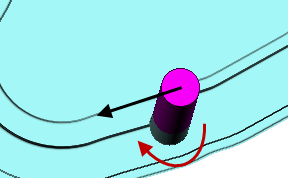
- Встречное — Выберите для создания траекторий, использующих только встречное фрезерование или фрезерование снизу вверх, где это возможно. Инструмент находится справа от обрабатываемой кромки при просмотре в направлении движения инструмента.
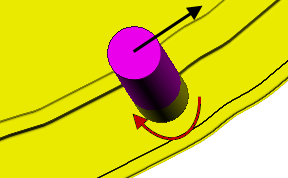
- Любое — Выберите, чтобы создать траекторию, использующую как попутное, так и встречное фрезерование. Это минимизирует количество подъемов и перемещений инструмента.
Допуск — Введите значение допуска, определяющее, насколько точно траектория следует контурам модели.
Припуск — Введите толщину оставляемого на заготовке материала, в пределах допуска.
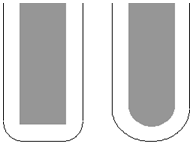
 Переменный припуск — нажмите, чтобы открыть диалоговое окно Припуск компонента для задания припусков разных поверхностей.
Переменный припуск — нажмите, чтобы открыть диалоговое окно Припуск компонента для задания припусков разных поверхностей.
Шаг —введите расстояние между соседними проходами выборки на отдельной Z высоте.
Шаг со Стилем - Смещать модель:
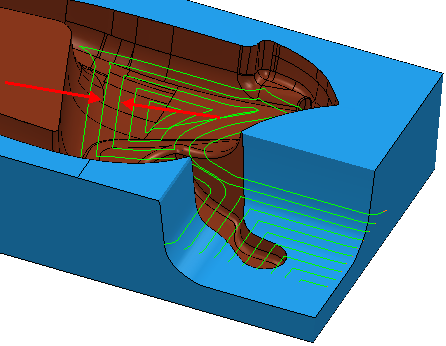
Шаг со Стилем - Растр:
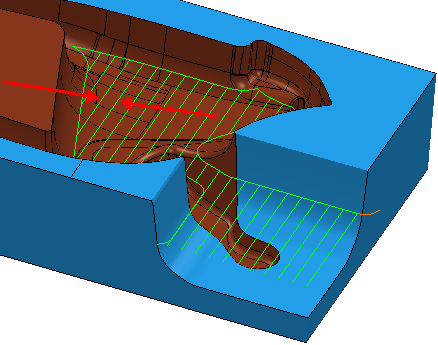
Шаг со Стилем - Vortex:
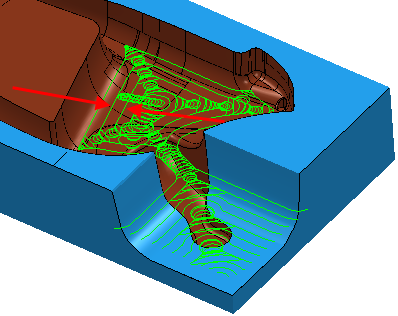
 Копировать из Ае инструмента — Нажмите, чтобы загрузить радиальный шаг обработки из режимов резания активного инструмента. Радиальный шаг обработки измеряется перпендикулярно оси инструмента.
Копировать из Ае инструмента — Нажмите, чтобы загрузить радиальный шаг обработки из режимов резания активного инструмента. Радиальный шаг обработки измеряется перпендикулярно оси инструмента.
 .
.
 Шаг — Введите расстояние между следующими друг за другом проходами.
Шаг — Введите расстояние между следующими друг за другом проходами.
Шаг по Z — Введите расстояние между разными слоями обработки.
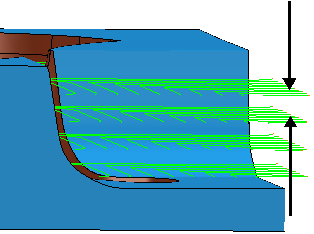
- Автоматически — Значение параметра Шаг по Z определяет Z высоты и удаляет любые существующие Z высоты.
Прим.: PowerMill создает Z-высоту до заданного значения шага по Z от верхней части заготовки с шагом по заданной Z-высоте. Окончательная Z-высота находится в нижней части заготовки. Определение Шага по Z учитывает существующие Z высоты (например, высоты, созданные с выбранной опцией Обработать плоскости). PowerMillрассматривает пары существующих Z-высот и создает дополнительные высоты таким образом, чтобы расстояние между ними не превышало заданного значения параметра Шаг по Z.
- Вручную — Вы задаете высоты. Нажмите кнопку Z-высоты
 , чтобы открыть диалоговое окно Высоты выборки для задания Z-высот вручную.
, чтобы открыть диалоговое окно Высоты выборки для задания Z-высот вручную.
 Копировать из Аp инструмента — Нажмите, чтобы загрузить осевой шаг обработки из режимов резания активного инструмента. Осевой шаг обработки измеряется вдоль оси инструмента.
Копировать из Аp инструмента — Нажмите, чтобы загрузить осевой шаг обработки из режимов резания активного инструмента. Осевой шаг обработки измеряется вдоль оси инструмента.
 .
.
Сделать постоянным — Когда выбрано, все слои обработки находятся на равном расстоянии, а значение Шага по Z является максимальным шагом по Z. Когда не выбрано, разница между последовательными слоями обработки равна значению Шага по Z для всех слоев кроме последнего, который устанавливается на дно заготовки.
Опция Сделать постоянным не выбрана:
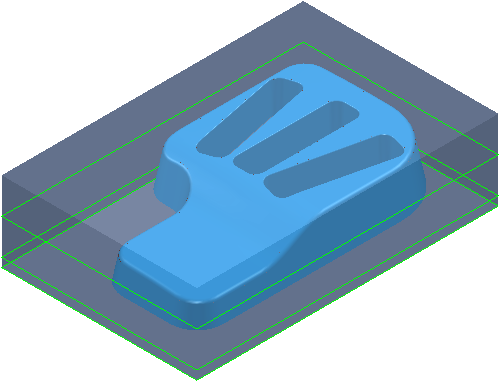
С Шагом по Z, равным 20, высоты Z находятся на отметках 15, -5 и -10.
Шаг по Z равен заданному для всех слоев (в данном случае 20), за исключением последнего, который определяется дном заготовки (в этом случае Шаг по Z равен 5).
Опция Сделать постоянным выбрана:
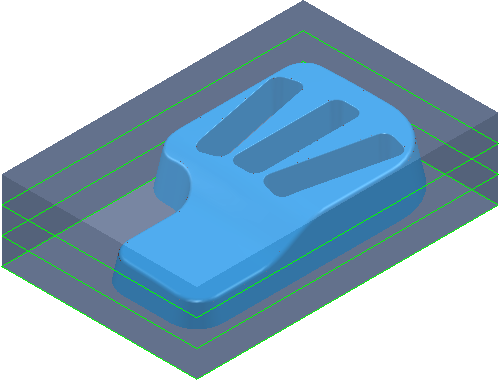
С Шагом по Z, равным 20, высоты Z находятся на отметках 20, 5 и -10. Это дает эффективный шаг по Z, равный 15.
Шаг по Z одинаков между всеми слоями, но необязательно равен заданному значению. В данном случае PowerMill использует Шаг по Z, равный 15, а не 20.
Доработка — выберите, чтобы сделать доступной страницу Доработка, содержащую дополнительные параметры доработки. При этом стратегия изменится на «Модель»
По умолчанию этот флажок не установлен. Это изменяет стратегию на Выборка 3D-модели — Доработка.